Docker-App 1 Backup Photos by Immich
手机到电脑端的图像备份和预览往往是一个大问题,特别是当多个手机要备份的时候,说难不难,但说简单也确实有很多麻烦的地方,因此我推荐 Immich 的解决方案。
Immich 是一个基于个人开发者开发的开源 Github 项目,immich-app/immich,该解决方案有以下的一些优势:
- 移动端支持:移动端实现便于手机的随时和自动同步;
- 多用户支持:多用户的权限管理、分割、以及用户间的相册共享;
- Live 格式支持:支持各种原生格式存储,
Self-hosted photo and video backup solution directly from your mobile phone.
因此我本人推荐按照以下的方式来使用:针对家庭等环境,多用户部署在 NAS 或者某台 PC 上,可以长期或者定期的启动备份服务,然后就可以将手机中的照片空间释放掉。由此可以实现:
- 通过共享文件夹共建家庭相册;
- 权限分割个人相册;
- 定期/自动备份手机中的照片,并清理对应的存储空间;
Install 安装和部署
官方网站中有各种不同环境下安装的说明和实例已经足够详细,强烈建议根据自己的不同需求查看相关文档;和官方一样,我这边也推荐使用 docker compose 进行安装和部署。Thanks to docker,部署与安装变得简单。
1 | |
Download 下载
安装实际上只需要两个文件,一个是 .env 用来填写配置,另一个是 docker-compose.yml 文件用来拉取镜像和部署。
下载 docker-compose.Yml 文件和 example.env 文件,可以使用下列的 wget 命令,或者直接去对应的 Page。
1 | |
接着下载 example env 文件,在完成了配置填写后记得将其重命名为
.env
1 | |
Configuration 配置
env 的详细文件说明查看:Docker Compose [Recommended] | Immich,主要需要修改或者填写的地方有:
- UPLOAD_LOCATION:存储图像备份文件的地址。
- TYPESENSE_ENABLED: 如果出现一些问题报错的话,可能需要添加此项,并将其设置为 false
- 其他的参考配置官方的即可。
Start 启动服务
使用 docker compose command 启动对应的 containers 即可。
1 | |
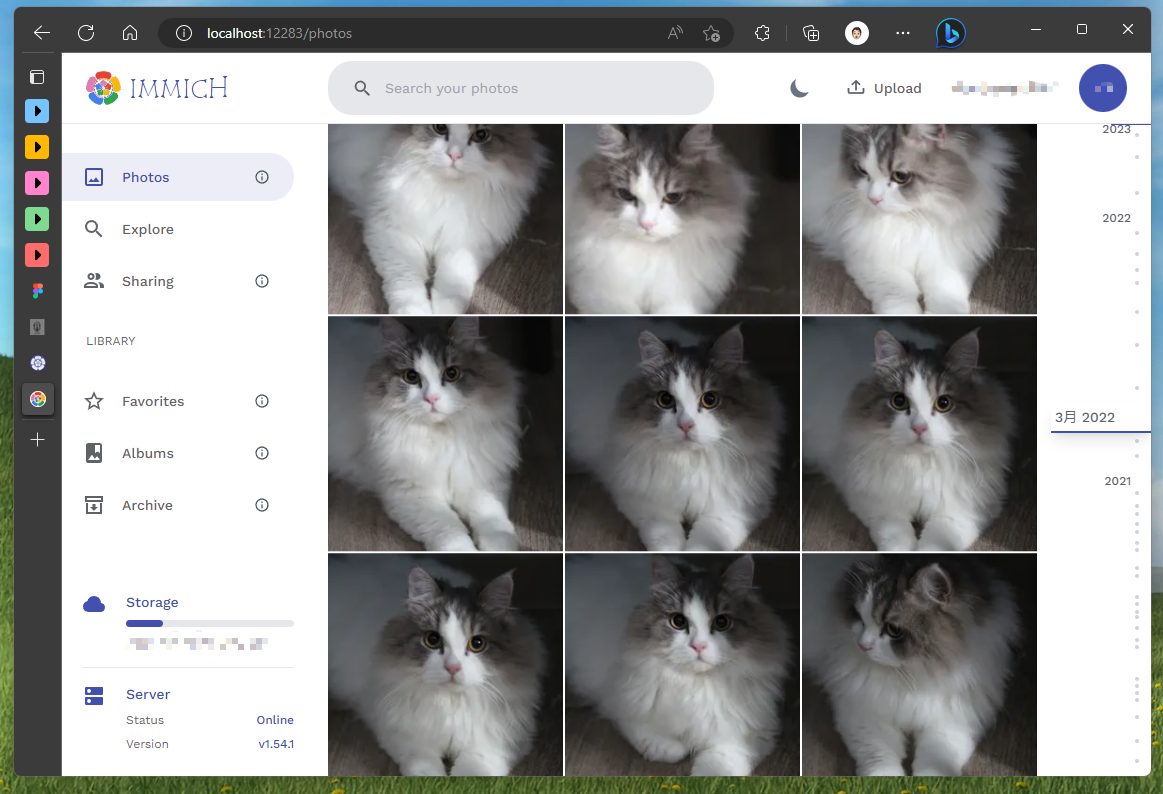
最终呈现的效果大致如图,其他的功能,比如下面的用户管理,图像识别等自动任务,还有一些就不逐一展示了,移动端的使用也十分简单,只要指定好对应的用户密码,以及 ip 端口即可连接,(须在同一个局域网内,或者使用内网穿透)
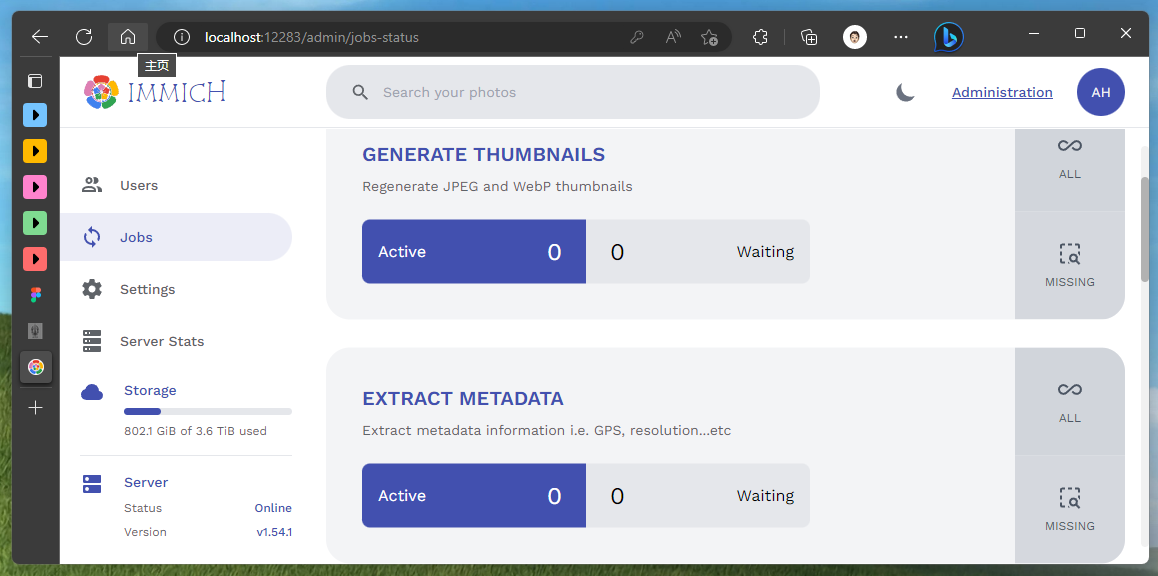
该界面上可以在线预览,管理相册,查看存储情况,自动识别图像种类等等,手机端则主要是用于同步。
Upgrade 更新
进入到 docker-compose 对应的目录中,重新拉取镜像再重新启动即可。
1 | |
TroubleShooting
A. 启用用户登录后还是显示禁止了用户登录;
可以看看对应的登录界面可不可以下拉,下拉可以看到登录界面,应该是前端未刷新的问题。
B. 局域网无法访问的时候检查防火墙通行。
检查防火墙对 Docker Desktop 的放行
Docker-App 1 Backup Photos by Immich




